Lỗi không xem được video trên TikTok là gì? Lỗi Không xem được Video trên TikTok là một lỗi nghiêm trọng, chứng tỏ hệ thống đang có vấn đề hoặc kết nối mạng không ổn định. Hãy cùng DC Media tìm hiểu về lỗi này trong bài viết sau nhé!
Lỗi không xem được video trên TikTok là gì?
Lỗi không xem được video trên TikTok có thể do nhiều nguyên nhân khác nhau, bao gồm kết nối mạng yếu, sự cố phần mềm, hoặc các vấn đề liên quan đến ứng dụng. Dưới đây là một số nguyên nhân phổ biến và cách khắc phục:
Nguyên nhân phổ biến
Kết nối mạng yếu hoặc không ổn định
- Một kết nối mạng yếu hoặc không ổn định có thể khiến video trên TikTok không tải được hoặc tải chậm, dẫn đến việc không xem được video. Nguyên nhân có thể là do mạng Wi-Fi có tín hiệu yếu, sự cố từ nhà cung cấp dịch vụ internet, hoặc việc sử dụng dữ liệu di động với tín hiệu kém.
Phiên bản ứng dụng lỗi thời
- Sử dụng phiên bản TikTok lỗi thời có thể gây ra nhiều sự cố, bao gồm cả việc không xem được video. Các phiên bản cũ thường không tương thích với các cập nhật mới từ máy chủ của TikTok, dẫn đến việc ứng dụng không hoạt động một cách tối ưu. Việc không cập nhật phiên bản mới cũng có thể bỏ lỡ các tính năng mới và các bản vá lỗi quan trọng.
Bộ nhớ đệm (cache) bị đầy hoặc lỗi
- Bộ nhớ đệm của ứng dụng TikTok có thể bị đầy hoặc bị lỗi, ảnh hưởng đến hiệu suất của ứng dụng. Khi bộ nhớ đệm quá đầy, ứng dụng có thể không tải được nội dung mới hoặc hoạt động chậm hơn bình thường. Ngoài ra, các tệp tin trong bộ nhớ đệm có thể bị hỏng, gây ra các sự cố khi tải video.
Lỗi phần mềm
- Các lỗi phần mềm có thể gây ra sự cố không xem được video trên TikTok. Những lỗi này có thể xuất phát từ chính ứng dụng TikTok, từ hệ điều hành của thiết bị, hoặc từ các ứng dụng khác đang chạy đồng thời. Lỗi phần mềm thường xuất hiện sau khi cập nhật ứng dụng hoặc hệ điều hành, khi các thay đổi không tương thích với nhau.
Cấu hình hệ thống không phù hợp
- Thiết lập hệ thống hoặc quyền truy cập không phù hợp có thể gây ra sự cố này. Ví dụ, nếu quyền truy cập internet của TikTok bị tắt, hoặc nếu cấu hình hệ thống không cho phép ứng dụng sử dụng tài nguyên cần thiết, TikTok có thể không hoạt động đúng cách. Cấu hình không phù hợp còn có thể bao gồm việc thiết bị thiếu bộ nhớ trống hoặc xung đột với các ứng dụng khác.
Việc nhận biết và khắc phục những nguyên nhân trên có thể giúp cải thiện trải nghiệm của bạn với TikTok và đảm bảo rằng bạn có thể xem video mà không gặp phải sự cố nào.

Cách khắc phục
Kiểm tra kết nối mạng
- Đảm bảo rằng bạn có kết nối mạng ổn định và mạnh. Nếu bạn đang gặp sự cố với mạng Wi-Fi, thử kết nối với một mạng Wi-Fi khác hoặc chuyển sang sử dụng dữ liệu di động. Đôi khi, khởi động lại router Wi-Fi cũng có thể giúp cải thiện kết nối mạng.
Cập nhật ứng dụng TikTok
- Đảm bảo rằng bạn đang sử dụng phiên bản mới nhất của ứng dụng TikTok. Truy cập vào cửa hàng ứng dụng (App Store trên iOS hoặc Google Play Store trên Android) và kiểm tra xem có bản cập nhật nào cho TikTok không. Cập nhật ứng dụng thường xuyên để đảm bảo bạn có các bản vá lỗi và cải tiến mới nhất.
Xóa bộ nhớ đệm (cache) và dữ liệu ứng dụng
- Trên Android:
- Vào Cài đặt > Ứng dụng > TikTok > Lưu trữ > Xóa bộ nhớ đệm và Xóa dữ liệu.
- Trên iOS:
- Gỡ cài đặt ứng dụng TikTok và cài đặt lại từ App Store. Điều này sẽ giúp làm mới ứng dụng và loại bỏ các tệp tin bị hỏng hoặc lỗi.
Khởi động lại thiết bị
- Thử khởi động lại điện thoại của bạn. Khởi động lại giúp làm mới hệ thống, giải phóng bộ nhớ và có thể giải quyết các lỗi tạm thời ảnh hưởng đến ứng dụng.
Kiểm tra cấu hình hệ thống
- Đảm bảo rằng hệ thống của bạn đáp ứng các yêu cầu tối thiểu để chạy ứng dụng TikTok. Kiểm tra quyền truy cập mạng và bộ nhớ của ứng dụng để đảm bảo rằng TikTok có đủ quyền để hoạt động bình thường. Điều này bao gồm cấp quyền truy cập vào camera, micro, và bộ nhớ.
Gỡ cài đặt và cài đặt lại ứng dụng TikTok
- Nếu các bước trên không giải quyết được vấn đề, thử gỡ cài đặt TikTok và sau đó cài đặt lại từ cửa hàng ứng dụng. Việc cài đặt lại ứng dụng có thể khắc phục các lỗi liên quan đến cài đặt và cấu hình.
Kiểm tra không gian lưu trữ
- Đảm bảo rằng thiết bị của bạn còn đủ dung lượng lưu trữ. Xóa bớt các tệp không cần thiết hoặc ứng dụng không sử dụng để giải phóng không gian lưu trữ. Khi thiết bị có đủ bộ nhớ trống, ứng dụng sẽ hoạt động mượt mà hơn.
Kiểm tra phần mềm xung đột
- Đảm bảo rằng không có ứng dụng nào khác đang gây ra xung đột với TikTok. Đặc biệt chú ý đến các ứng dụng diệt virus hoặc tường lửa, vì chúng có thể ngăn chặn TikTok hoạt động bình thường. Thử tạm thời vô hiệu hóa hoặc gỡ bỏ các ứng dụng này để kiểm tra xem có cải thiện được không.
Kiểm tra các hạn chế địa lý
- Đôi khi, nội dung trên TikTok có thể bị hạn chế ở một số quốc gia. Sử dụng VPN để kiểm tra xem có phải bạn đang bị hạn chế về địa lý không. Một số VPN có thể giúp bạn truy cập vào nội dung bị giới hạn địa lý bằng cách thay đổi địa chỉ IP của bạn.
Liên hệ hỗ trợ TikTok
- Nếu không có cách nào trên đây giải quyết được vấn đề, bạn có thể liên hệ với đội ngũ hỗ trợ của TikTok để nhận được sự trợ giúp cụ thể. Truy cập vào phần hỗ trợ trong ứng dụng TikTok hoặc trên trang web chính thức của TikTok để tìm hướng dẫn liên hệ và nhận hỗ trợ kỹ thuật.
Bằng cách làm theo các bước trên, bạn có thể khắc phục lỗi không xem được video trên TikTok và tiếp tục trải nghiệm ứng dụng một cách trọn vẹn. Nếu vấn đề vẫn tiếp diễn, việc kiên trì và liên hệ với đội ngũ hỗ trợ chuyên nghiệp là cách tốt nhất để giải quyết triệt để.
Phần mềm xung đột là gì?
Phần mềm xung đột là tình huống xảy ra khi hai hoặc nhiều phần mềm chạy trên cùng một thiết bị gây ra các vấn đề hoặc lỗi, ảnh hưởng đến hiệu suất hoặc chức năng của thiết bị hoặc các ứng dụng khác. Các xung đột phần mềm thường dẫn đến các sự cố như treo máy, khởi động lại, hiệu suất chậm, hoặc các ứng dụng không hoạt động đúng cách.
Nguyên nhân của phần mềm xung đột
- Ứng dụng tương thích kém: Một số phần mềm không được thiết kế để hoạt động cùng nhau hoặc với một hệ điều hành cụ thể.
- Phiên bản cũ hoặc lỗi thời: Sử dụng các phiên bản phần mềm cũ có thể không tương thích với các phiên bản mới của hệ điều hành hoặc các ứng dụng khác.
- Truy cập tài nguyên hệ thống: Nhiều phần mềm cố gắng truy cập cùng một tài nguyên hệ thống (như bộ nhớ, CPU, hoặc ổ cứng) cùng một lúc, gây ra xung đột.
- Cấu hình không đồng bộ: Các thiết lập và cấu hình của phần mềm có thể xung đột với nhau.
- Phần mềm bảo mật: Các ứng dụng diệt virus hoặc tường lửa có thể can thiệp vào hoạt động của các ứng dụng khác.
Cách khắc phục phần mềm xung đột
- Cập nhật phần mềm: Đảm bảo rằng tất cả các ứng dụng và hệ điều hành của bạn đều được cập nhật lên phiên bản mới nhất.
- Gỡ cài đặt phần mềm không cần thiết: Xóa bỏ các ứng dụng không cần thiết hoặc ít sử dụng để giảm thiểu xung đột.
- Cấu hình lại phần mềm: Thay đổi các thiết lập và cấu hình của các ứng dụng để đảm bảo chúng không xung đột với nhau.
- Chạy phần mềm tương thích: Sử dụng các phiên bản phần mềm được thiết kế để hoạt động tốt với nhau và với hệ điều hành của bạn.
- Quét và loại bỏ phần mềm độc hại: Đảm bảo rằng không có phần mềm độc hại nào gây ra các xung đột bằng cách sử dụng các công cụ diệt virus đáng tin cậy.
- Sử dụng công cụ chẩn đoán: Sử dụng các công cụ chẩn đoán hệ thống để xác định và khắc phục các xung đột phần mềm.
Ví dụ về phần mềm xung đột
- Phần mềm diệt virus: Hai chương trình diệt virus hoạt động đồng thời có thể xung đột với nhau và làm cho hệ thống hoạt động không ổn định.
- Ứng dụng đa phương tiện: Một số ứng dụng đa phương tiện có thể xung đột khi cố gắng sử dụng cùng một tài nguyên âm thanh hoặc video.
- Trình duyệt và plugin: Một số plugin trình duyệt có thể xung đột với trình duyệt hoặc với các plugin khác, gây ra các vấn đề về hiệu suất hoặc tính ổn định.
Xung đột phần mềm là vấn đề phổ biến có thể gây ra nhiều phiền toái cho người dùng. Hiểu rõ nguyên nhân và cách khắc phục sẽ giúp bạn duy trì một hệ thống hoạt động mượt mà và ổn định.